با استفاده از کنترل کمکی (Assist Controller) در کنسولهای PS5 خود، میتوانید دو کنترلر را به شکلی به کنسول وصل کنید که انگار یک دسته وصلشده (یکپارچه) است. به عبارت دیگر، قابلیت Assist Controller پلیاستیشن 5 به کاربران اجازه میدهد تا از دو کنترلر به شکل همزمان و بدون دردسر بهره ببرند. در صورتی که شما هم میخواهید از این قابلیت کاربردی PS5 استفاده کنید، با اِروتِک و ادامهی این متن همراه باشید تا به آموزش چگونگی انجام آن بپردازیم.
دقیقاً کاربرد کنترلر کمکی (Assist Controller) در PS5 چیست؟
اضافه شدن امکان وصل کردن یک دستهی کمکی به پلیاستیشن ۵، در واقع پاسخ سونی به قابلیت «Copilot» کنسولهای ایکسباکس محسوب میشود. استفاده کردن از قابلیت Assist Controller، تجربهی بسیار متفاوتی نسبت به وصل کردن دو کنترلر دوالسنس (DualSense) به شکل جداگانه به کنسول است.
همانطور که احتمالاً میدانید، اضافه کردن یک دستهی دیگر به معنای افزوده شدن یک بازیکن دیگر است و برای انجام بازیهای رقابتی یا دونفره کاربرد دارد. کنترل کمکی اما این امکان را فراهم میکند که یک نفر و با یک حساب کاربری از دو کنترلر به شکل همزمان کمک بگیرد تا هر دو کنترلر مانند یک دستهی ثابت عمل کنند.

این قابلیت و دسترسیپذیری (Accessibility) به خصوص برای آنهایی که با معلولیتهای جسمی و حرکتی دست و پنجه نرم میکنند، مفید واقع میشود. به طور مثال، یک بازیکن میتواند حرکت یا ضربات شخصیت بازی را با دستهی خود کنترل کند و بازیکن دیگر به کنترل کردن دوربین بازی بپردازد. شاید هم بخواهید با یک دست از یک کنترلر جهت حرکت استفاده کنید و با دست دیگر از کنترلر دوم جهت حرکت دوربین یا استفاده از قابلیتهای بازی کمک بگیرید.
این قابلیت همچنین برای بازیکنان خردسالی که برای شکست دادن برخی از دشمنان و باسهای قدرتمند بازی نیاز به کمک والدین خود دارند، بهدرد میخورد. به طور کلی، راههای بسیار زیادی برای استفاده از قابلیت Assist Controller کنسولهای پلیاستیشن ۵ وجود دارد و کنترلر کمکی به شکلهای مختلفی برای بازیکنان مفید خواهد بود. بنابراین، اگر شما هم میخواهید از این قابلیت در PS5 خود استفاده کنید، مراحلی که در ادامه ذکر میشوند را دنبال نمایید.
نحوهی راه اندازی و استفاده از کنترلر کمکی در PS5
قبل از اینکه پروسهی راهاندازی و وصل کردن کنترلر کمکی به PS5 را شروع کنیم، باید به چند نکته توجه داشته باشید. اول از همه، باید بدانید که این قابلیت در جریان یکی از بهروزرسانیهای نرمافزاری پلیاستیشن ۵ به این کنسول اضافه گردید. پس، اگر دانلود خودکار آپدیتهای PS5 را فعال نکردهاید، کنسول خود را حتماً به صورت دستی به آخرین نسخه بهروزرسانی کنید.
علاوه بر این نکته، باید توجه داشت که امکان استفاده از هر نوع کنترلری برای فعال کردن این قابلیت وجود ندارد و فقط میتوانید یک کنترلر دوالسنس دیگر یا کنترلر اختصاصی دیگری که توسط سونی برای PS5 پشتیبانی شده باشد را مورد استفاده قرار دهید. نکتهی دیگر نیز مربوط به کنترلرهای «DualSense Edge» است و اگر یکی از این کنترلرها داشته باشید، نمیتوانید از آن به عنوان کنترلر کمکی بهره ببرید و دوالسنس اج تنها برای کنترلر اصلی کاربرد دارد.
بعد از اینکه تمام نکات بالا را لحاظ کردید، آمادهی استفاده از این قابلیت هستید. اگر با تنظیم و راهاندازی قابلیت «Copilot» در کنسولهای ایکسباکس آشنایی دارید، احتمالاً همین حالا هم با پروسهی راهاندازی و استفاده از کنترلر کمکی در PS5 نیز تا حدود زیادی آشنا هستید.
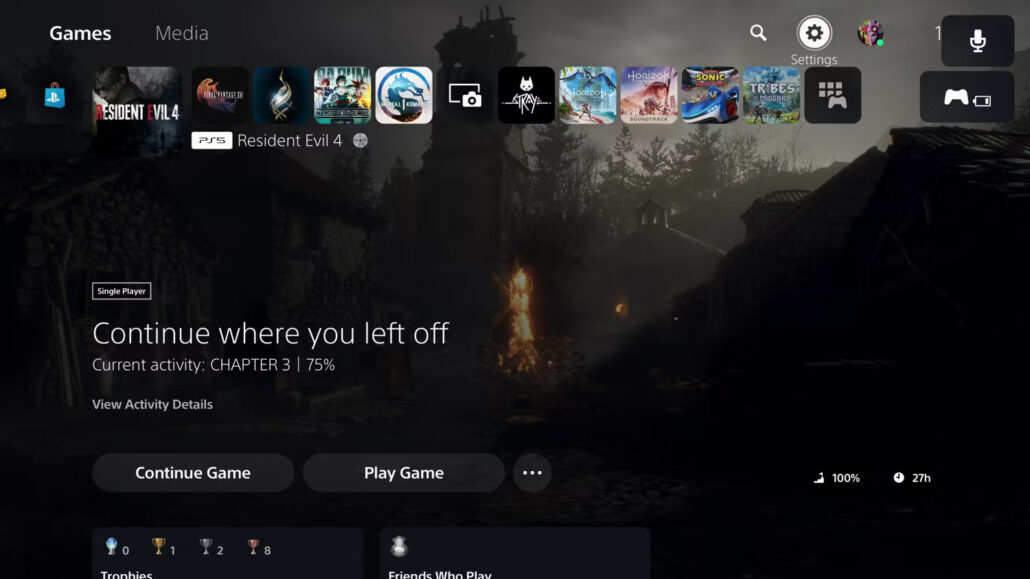
این پروسه را با وصل کردن یک کنترلر به کنسول و وارد شدن به اکانت خود آغاز کنید. بعد از این کار، با کلیک کردن بر روی نماد چرخدهنده در بالا و سمت راست صفحه به تنظیمات PS5 بروید.
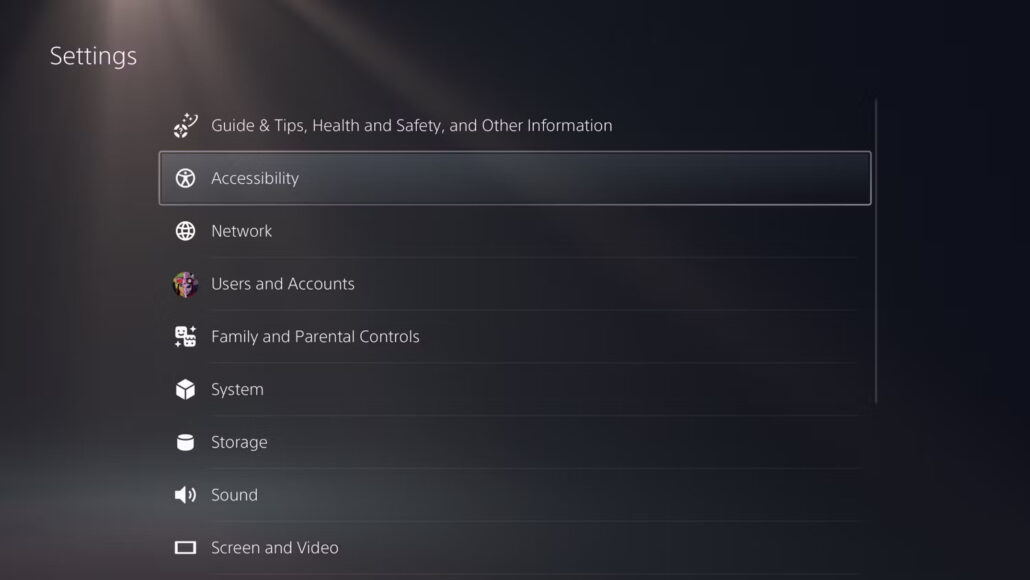
در تنظیمات، به بخش «Accessibility» بروید و «Controllers» را انتخاب کنید.
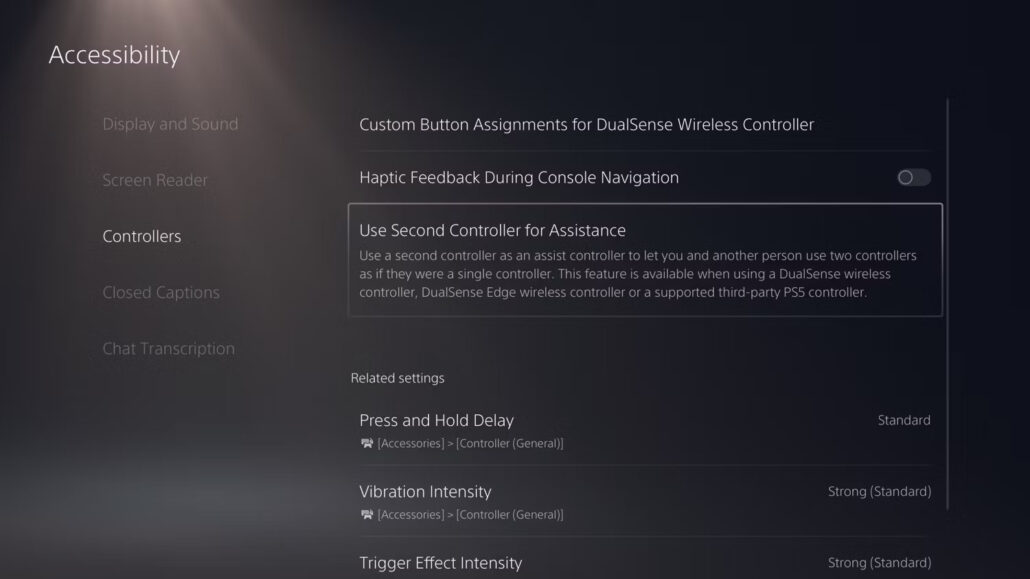
بر روی «Use Second Controller for Assistance» کلیک کنید و از فعال بودن سوئیچ «Use Assist Controller» اطمینان حاصل نمایید.
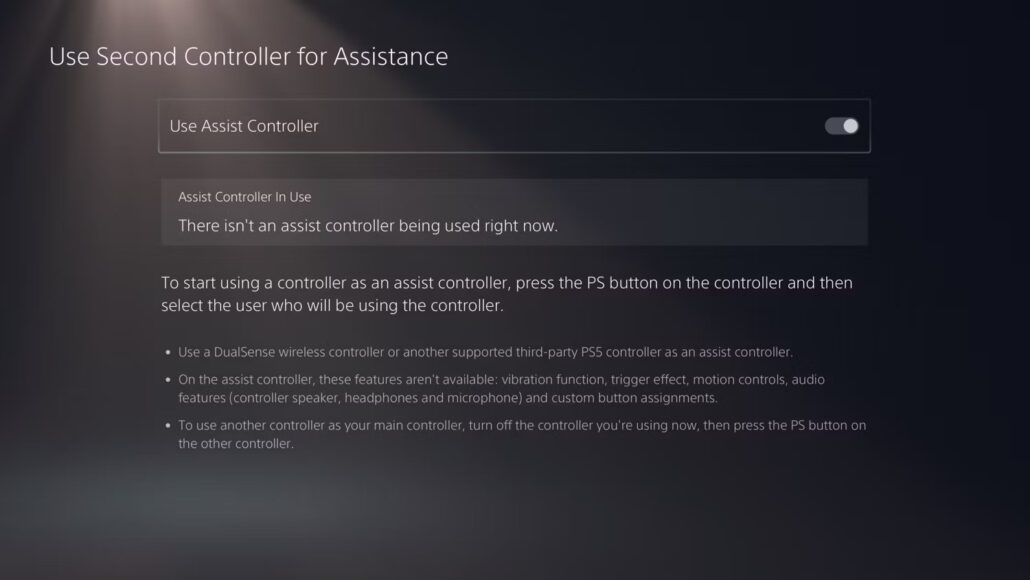
کنترلر دوم خود را بردارید و آن را روشن کنید و همان اکانتی که با کنترلر اصلی خود به آن وصل شدید را مجدداً برگزینید. این نکته بسیار حائز اهمیت است و هر دو کنترلر حتماً باید به یک حساب کاربری وصل باشند. در غیر این صورت، نمیتوانید از قابلیت Assist Controller کنسولهای پلیاستیشن ۵ استفاده کنید. برای تشخیص دادن اینکه دقیقاً با کنترلر خود از کدام اکانت دارید استفاده میکنید، به نماد کنترلر در پایین تصویر حساب کاربری توجه داشته باشید.
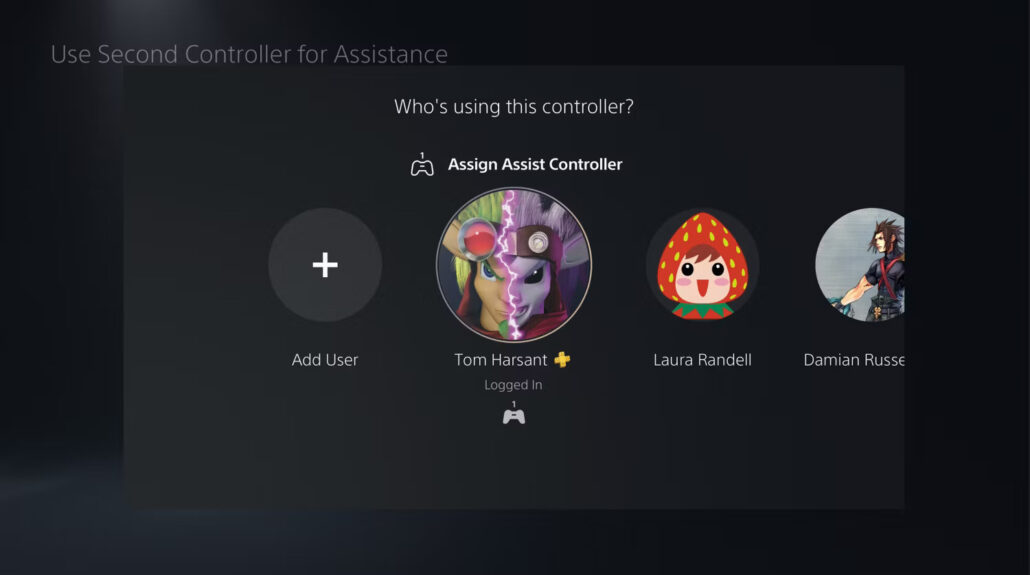
در صورتی که تمامی مراحل بالا را با موفقیت طی کردهاید، اکنون به قابلیت Assist Controller مجهز هستید و میتوانید از کنترلر کمکی برای کمک به بازیکن اول یا کنترلر اول بهره ببرید. با بررسی نماد باتری در بالا و سمت راست صفحه، میتوانید متوجه شوید که دو کنترلر با موفقیت به هم وصل شدهاند. اگر در آن بخش به جای یک باتری، دو باتری را مشاهده میکنید، یعنی این پروسه را با موفقیت به پایان رساندهاید و کنترلر کمکی شما به کنسول وصل است.
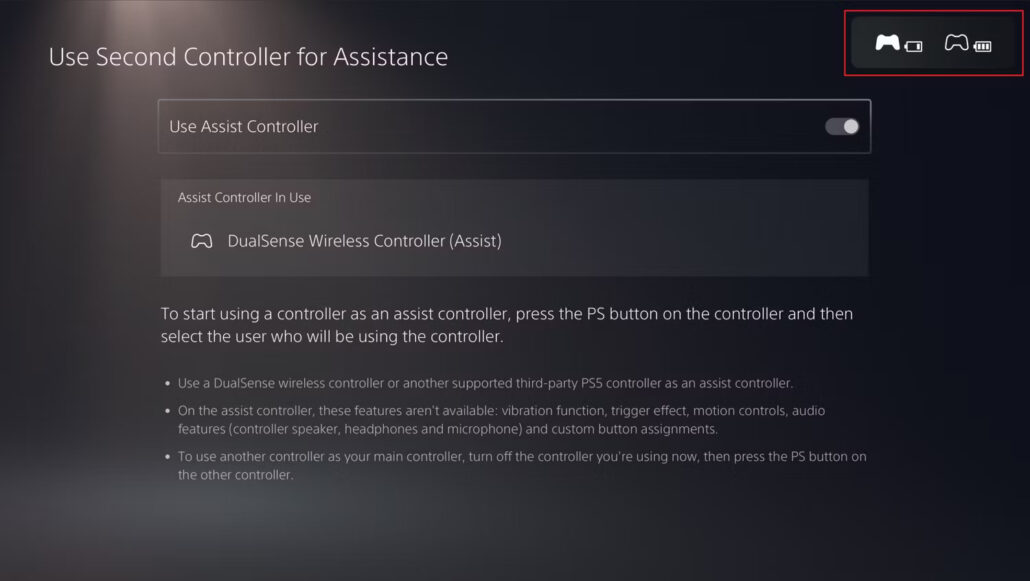
برای توقف استفاده از کنترلر کمکی نیز تنها کافی است که آن کنترلر را یا مستقیماً خاموش کنید تا اتصالش به کنسول قطع شود، یا بار دیگر به تنظیمات برگردید و سوئیچ «Use Assist Controller» را غیرفعال کنید.
به این نکته هم توجه داشته باشید که با کنترلر کمکی، دیگر امکان استفاده از قابلیتهای اختصاصی کنترلر دوالسنس PS5 نظیر تریگرهای تطبیقپذیر (Adaptive Triggers)، بازخورد لمسی (Haptic Feedback) یا میکروفون داخلی کنترلر را ندارید. اما از دست دادن این قابلیتها در مقابل کمک کردن به افراد برای تجربهی بهتر بازیها و لذت بردن از آنها، هزینهای است که بهراحتی میتوان پرداخت کرد.
کنترلر کمکی، دسترسیپذیری بازیها را بیشتر میکند
دستههای بازی کلاسیک در اکثر موارد چندان دسترسیپذیری خوبی ندارند. در این کنترلرها معمولاً دکمههای کوچکی تعبیه شده است که نیازمند حرکات بسیار دقیق هستند و باید همیشه محکم کنترلر را در دستانتان بگیرید. این نوع کنترلرها ممکن است برای بسیاری از افراد کاربرد نداشته باشند، اما این لزوماً بدان معنا نیست که این نوع کاربران نمیتوانند از بازیها لذت ببرند یا این مدیوم سرگرمی را تجربه کنند.
کنترلرهای اختصاصی بسیار زیادی در بازار موجود است که به افزایش دسترسیپذیری بازیها کمک میکنند، اما این کنترلرها معمولاً گرانقیمت هستند و محدودیتهایی در زمینهی تعداد افرادی که میتوانند از آنها استفاده کنند تعیین شده است. اضافه کردن یک کنترلر کمکی به کنسول پلیاستیشن ۵ خود و بهکارگیری قابلیت Assist Controller، روشی ارزان و مفید است که به شما دسترسی بهتری به مدیوم بازیهای ویدیویی میدهد، به خصوص اگر همین حالا نیز دو کنترلر داشته باشید.
منبع: Makeuseof




















![تاریخ انتشار و جزییات بازی Phantom Blade Zero مشخص شد [تماشا کنید]](https://aero-tech.ir/wp-content/uploads/2025/12/9318-1-phantom-blade-zero-scaled-e1765547572147.jpg)





